
Indhold
Underretninger er programmeret til at minde enhver smartphone-bruger om nye begivenheder og begivenheder. Med disse meddelelser kan vi undgå at savne vigtige softwareopdateringer og dermed holde vores apps og system opdateret. Her er en hurtig guide til, hvordan du aktiverer disse meddelelser og automatisk modtager appopdateringsmeddelelser på Galaxy S20 Play Butik.
For at sikre en applikations optimale ydeevne anbefales det stærkt at holde appen opdateret. Dette opnås dog muligvis ikke, hvis du ikke ved, at der er en opdatering tilgængelig til din app.
Normalt får du se, om en appopdatering er tilgængelig ved at gå til Play Butik og få adgang til dine apps og spil. Men i stedet for at gøre dette kan du justere dine indstillinger i Play Butik, så appen viser en underretning, hver gang en ny opdatering er tilgængelig til din app.
Følgende trin hjælper dig med at konfigurere og aktivere disse indstillinger. Fortsæt læsning for mere detaljerede instruktioner.
Nemme trin til at justere Play Store-indstillinger og få notifikationer om appopdateringer på Galaxy S20
Nødvendig tid: 5 minutter
Nedenfor er de trin, der hjælper dig med at få adgang til og konfigurere indstillingerne for Play Store-meddelelser for alle dine downloadede apps. Hvis du har problemer med at følge instruktionerne, kan du henvise til de visuelle repræsentationer eller skærmbilleder.
- Åbn Play Butik-appen for at komme i gang.
Appen er normalt opstillet blandt de vigtigste apps fra startskærmen, men kan også grupperes blandt andre Google-apps i en mappe på appskærmen.

- Tryk på navigationsikonet på hovedskærmen i Play Butik.
Se bare efter det tredobbelte vandrette linieikon øverst til venstre på skærmen i søgefeltet.
En liste over underemner vises i hurtigmenuen.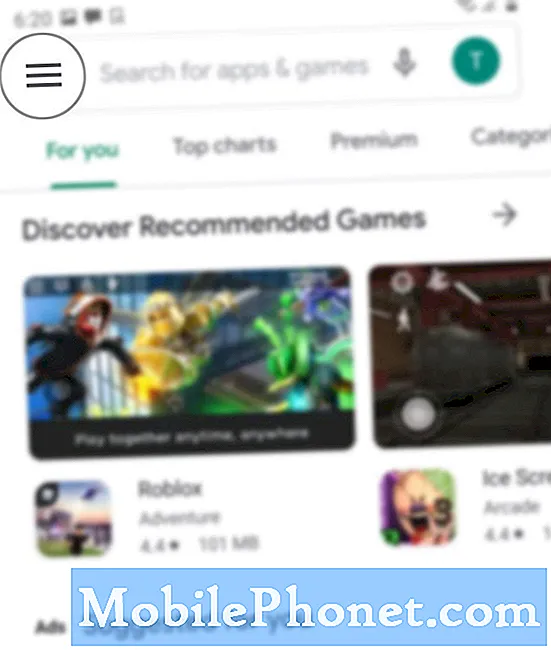
- Rul ned, og tryk på Indstillinger.
Play Store-indstillinger og indstillinger til konfiguration vises på den næste skærm.
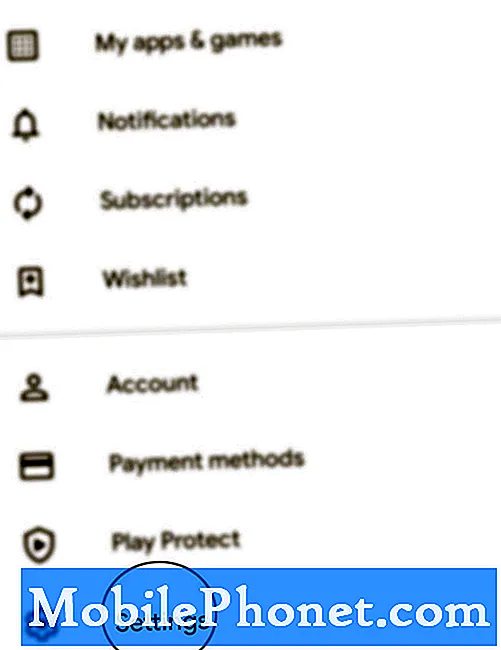
- Tryk på Meddelelser under sektionen Generelt.
Dette åbner meddelelsesindstillingerne for Play Butik på denne enhed og for din konto.

- Tryk på kontakten ved siden af Opdateringer for at aktivere funktionen.
Når det er aktiveret, modtager du en underretning, hver gang en opdatering er tilgængelig til din Play Store-app.

Værktøjer
- Android 10, One UI 2.0 og nyere
Materialer
- Galaxy S20, Galaxy S20 Plus, Galaxy S20 Ultra
Meddelelser er meddelelser, der vises uden for en apps brugergrænseflade for at give brugerne påmindelser eller anden rettidig information fra appen. Normalt kan brugere trykke på disse meddelelser for at åbne appen eller tage en handling direkte fra og baseret på underretningen. Med denne Play Store-konfiguration har du en større chance for ikke at gå glip af en vigtig opdatering, der skal implementeres på din enhed. Følg blot vejledningen på skærmen for at få disse opdateringer til dine apps.
Du kan også aktivere funktionen Auto-opdater apps, hvis du vil. Denne indstilling kan også konfigureres i Play Butik.
Håber dette hjælper!
Og det dækker alt i denne vejledning. Hold dig opdateret for mere omfattende tutorials, tip og tricks, der hjælper dig med at få mest muligt ud af din nye Samsung Galaxy S20-smartphone.
Du kan også tjekke vores YouTube-kanal for at se flere vejledninger og fejlfindingsvejledninger til smartphones.
LÆS OGSÅ: Sådan vises eller redigeres Galaxy S20 Message Center-nummer


